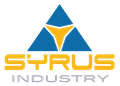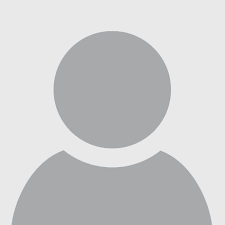Πού αποθηκεύει το Telegram τα αρχεία στο iPhone;

12 Ιουλίου 2024
Αν αναρωτηθήκατε ποτέ “Πού αποθηκεύει το Telegram τα αρχεία στο iPhone;”, ήρθατε στο σωστό μέρος. Το Telegram είναι μία από τις πιο διαδεδομένες εφαρμογές ανταλλαγής μηνυμάτων στον κόσμο, χάρη στις προηγμένες λειτουργίες του και την κρυπτογράφηση από άκρο σε άκρο. Ωστόσο, η εύρεση κατεβασμένων αρχείων μπορεί να είναι δύσκολη για ορισμένους χρήστες. Σε αυτόν τον οδηγό, διερευνούμε πού αποθηκεύονται τα βίντεο του Telegram και άλλοι τύποι αρχείων στη συσκευή σας iOS.
Όταν κατεβάζετε ένα αρχείο στο Telegram, είτε πρόκειται για φωτογραφία, βίντεο ή έγγραφο, αυτά δεν αποθηκεύονται αυτόματα στη γκαλερί σας ή στην εφαρμογή Φωτογραφίες. Αντ’ αυτού, παραμένουν μέσα στην εφαρμογή μέχρι να τα αποθηκεύσετε χειροκίνητα. Για να το κάνετε αυτό, πρέπει να ανοίξετε το εν λόγω αρχείο και να επιλέξετε την επιλογή “Αποθήκευση στο ρολό κάμερας” ή “Αποθήκευση στις λήψεις”. Έτσι, το αρχείο θα μεταφερθεί από την προσωρινή μνήμη της εφαρμογής στη συσκευή σας.
Μια άλλη μέθοδος για να εντοπίσετε πού είναι αποθηκευμένα τα αρχεία Telegram είναι να χρησιμοποιήσετε τη λειτουργία φίλτρου στην εφαρμογή Φωτογραφίες. Αφού αποθηκεύσετε χειροκίνητα αρχεία από το Telegram στο ρολό κάμερας, μπορείτε εύκολα να έχετε πρόσβαση σε αυτό το περιεχόμενο χρησιμοποιώντας τη λειτουργία φίλτρου ανά ημερομηνία ή τύπο πολυμέσων (φωτογραφία, βίντεο). Αυτό θα σας επιτρέψει να βρείτε γρήγορα αυτό που ψάχνετε χωρίς να χρειάζεται να κάνετε κύλιση σε εκατοντάδες εικόνες.
Έτσι, αν προσπαθείτε να καταλάβετε πού είναι αποθηκευμένα τα βίντεο Telegram ή οποιοσδήποτε άλλος τύπος αρχείων, να θυμάστε ότι το κλειδί είναι να τα αποθηκεύσετε χειροκίνητα από το Telegram στη γκαλερί σας ή στις λήψεις. Ακολουθώντας αυτά τα απλά βήματα, θα έχετε πάντα εύκολη πρόσβαση σε όλο το περιεχόμενο που έχετε κατεβάσει από το Telegram.
Εντοπισμός κατεβασμένων αρχείων Telegram στο iPhone
Αν είστε χρήστης του Telegram στο iPhone, πιθανώς να έχετε αναρωτηθεί τουλάχιστον μία φορά πού είναι αποθηκευμένα όλα αυτά τα αρχεία που κατεβάζετε καθημερινά: φωτογραφίες, βίντεο, έγγραφα και ούτω καθεξής. Σε αντίθεση με άλλες εφαρμογές, το Telegram δεν αποθηκεύει αυτόματα όλα τα αρχεία στη γκαλερί σας ή τα έγγραφά σας- απαιτούνται μερικά επιπλέον βήματα για να τα βρείτε. Δείτε πώς μπορείτε να εντοπίσετε εύκολα τα κατεβασμένα αρχεία Telegram στο iPhone σας.
Πρώτα απ’ όλα, είναι σημαντικό να γνωρίζετε ότι το Telegram αποθηκεύει σχεδόν όλα τα αρχεία στους εσωτερικούς του φακέλους και όχι στη γκαλερί του τηλεφώνου. Ωστόσο, όταν αποφασίσετε να αποθηκεύσετε χειροκίνητα μια φωτογραφία ή ένα βίντεο στη γκαλερί σας, θα μεταφερθούν στην εφαρμογή Φωτογραφίες της συσκευής σας. Έτσι, αν χρειάζεστε γρήγορη πρόσβαση σε κατεβασμένα πολυμέσα, το πρώτο βήμα είναι να ελέγξετε την εφαρμογή Φωτογραφίες.
Ένας άλλος αποτελεσματικός τρόπος γρήγορης εύρεσης αρχείων είναι η χρήση της λειτουργίας “Εξερεύνηση” στην εφαρμογή Φωτογραφίες. Εδώ μπορείτε να φιλτράρετε τις φωτογραφίες και τα βίντεό σας με βάση την ημερομηνία ή τον τύπο αρχείου, καθιστώντας πολύ πιο εύκολο τον εντοπισμό των πρόσφατων λήψεων από το Telegram. Απλώς ανοίξτε την εφαρμογή Φωτογραφίες, μεταβείτε στην ενότητα “Άλμπουμ” και, στη συνέχεια, επιλέξτε “Πρόσφατα” ή χρησιμοποιήστε τη γραμμή αναζήτησης για να πληκτρολογήσετε “Telegram”. Με αυτόν τον τρόπο, θα μπορείτε να βλέπετε μόνο το περιεχόμενο που κατεβάσατε από την εφαρμογή.
Αυτά τα απλά βήματα θα σας βοηθήσουν να παρακολουθείτε τις λήψεις σας στο Telegram χωρίς να χάνετε χρόνο αναζητώντας χειροκίνητα τις χιλιάδες φωτογραφίες και βίντεο που μπορεί να έχετε στη συσκευή σας. Δοκιμάστε αυτές τις μεθόδους τώρα και δείτε πόσο εύκολο είναι να διατηρείτε τα αρχεία σας οργανωμένα!
Μέθοδος 1: Αναζήτηση στην εφαρμογή Φωτογραφίες
Αν αναρωτιέστε πού είναι αποθηκευμένα τα αρχεία Telegram στο iPhone σας, μια από τις πιο εύκολες μεθόδους είναι η αναζήτηση απευθείας στην εφαρμογή Φωτογραφίες. Όταν κατεβάζετε φωτογραφίες ή βίντεο από το Telegram, τα αρχεία αυτά συχνά αποθηκεύονται αυτόματα στη βιβλιοθήκη φωτογραφιών σας. Για να το ελέγξετε αυτό, ανοίξτε την εφαρμογή Φωτογραφίες στο iPhone σας και ελέγξτε το άλμπουμ “Πρόσφατα“. Εδώ θα πρέπει να βρείτε όλες τις φωτογραφίες και τα βίντεο που έχετε κατεβάσει πρόσφατα από το Telegram.
Μια άλλη χρήσιμη συμβουλή είναι να κοιτάξετε στο συγκεκριμένο άλμπουμ που ονομάζεται “Telegram“. Ορισμένες εκδόσεις της εφαρμογής μπορούν να δημιουργήσουν αυτόματα ένα ειδικό άλμπουμ στο οποίο συλλέγει όλα τα κατεβασμένα μέσα. Αυτό καθιστά πολύ πιο εύκολο τον γρήγορο εντοπισμό αρχείων χωρίς να χρειάζεται να κάνετε κύλιση σε ολόκληρη τη βιβλιοθήκη φωτογραφιών σας.
Σε περίπτωση που και πάλι δεν μπορείτε να βρείτε το αρχείο που αναζητάτε, μπορείτε να χρησιμοποιήσετε τη γραμμή αναζήτησης μέσα στην εφαρμογή Φωτογραφίες. Απλώς πληκτρολογήστε λέξεις-κλειδιά που σχετίζονται με το περιεχόμενο του αρχείου ή την ημερομηνία που νομίζετε ότι το κατεβάσατε. Αυτό το τέχνασμα μπορεί να είναι ιδιαίτερα χρήσιμο αν έχετε αποθηκεύσει μεγάλο αριθμό φωτογραφιών και βίντεο στη συσκευή σας.
Να θυμάστε ότι για να διασφαλίσετε ότι τα αρχεία που κατεβάζετε από το Telegram αποθηκεύονται αυτόματα στη βιβλιοθήκη φωτογραφιών σας, πρέπει να έχετε ενεργοποιήσει τις σωστές ρυθμίσεις στην εφαρμογή Telegram. Μεταβείτε στις ρυθμίσεις της εφαρμογής, επιλέξτε “Δεδομένα και αποθήκευση” και βεβαιωθείτε ότι η επιλογή “Αποθήκευση σε ρολό ” είναι ενεργοποιημένη. Με αυτόν τον τρόπο, κάθε φορά που αποθηκεύετε ένα αρχείο πολυμέσων από μια συνομιλία, θα προστίθεται αυτόματα στην εφαρμογή Φωτογραφίες.
Μέθοδος 2: Φιλτράρετε τις λήψεις του Telegram στην εφαρμογή Φωτογραφίες
Αν έχετε πολλά αρχεία αποθηκευμένα στο iPhone σας και θέλετε να βρείτε γρήγορα αυτά που κατεβάσατε από το Telegram, η χρήση των φίλτρων στην εφαρμογή Φωτογραφίες μπορεί να είναι μια αποτελεσματική λύση. Αυτή η λειτουργία σας επιτρέπει να εμφανίζετε μόνο εικόνες και βίντεο που προέρχονται από συγκεκριμένες εφαρμογές, διευκολύνοντας έτσι την εύρεση του περιεχομένου σας. Δείτε πώς μπορείτε να το κάνετε:
- Ανοίξτε την εφαρμογή Φωτογραφίες στο iPhone σας.
- Πατήστε το εικονίδιο “Άλμπουμ ” στο κάτω μέρος της οθόνης.
- Μετακινηθείτε προς τα κάτω μέχρι να βρείτε την ενότητα “Περισσότερα άλμπουμ“. Εδώ θα πρέπει να δείτε ένα άλμπουμ με τίτλο ‘Telegram‘. Αυτό το άλμπουμ περιέχει όλες τις φωτογραφίες και τα βίντεο που έχουν ληφθεί από την εφαρμογή Telegram.
- Πατήστε στο άλμπουμ ‘Telegram ‘ για να δείτε όλα τα αρχεία πολυμέσων που έχουν αποθηκευτεί από την εφαρμογή.
Αυτή η μέθοδος είναι ιδιαίτερα χρήσιμη αν έχετε την τάση να κατεβάζετε πολύ περιεχόμενο πολυμέσων από διάφορες εφαρμογές και θέλετε να τα κρατάτε όλα οργανωμένα χωρίς να χρειάζεται να κάνετε κύλιση σε εκατοντάδες φωτογραφίες και βίντεο. Επίσης, το φιλτράρισμα των λήψεων με αυτόν τον τρόπο σας επιτρέπει να απελευθερώσετε ευκολότερα χώρο στη συσκευή σας, καθώς μπορείτε να δείτε ακριβώς ποια αρχεία προέρχονται από το Telegram και να αποφασίσετε αν θα τα διαγράψετε ή θα τα μετακινήσετε αλλού.
Ελπίζουμε ότι αυτές οι συμβουλές θα σας βοηθήσουν να διαχειριστείτε καλύτερα τα αρχεία που κατεβάζετε στο Telegram και να διατηρήσετε το iPhone σας τακτοποιημένο!